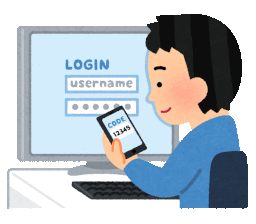
Ctrl+Alt+Del
Windows にログインする時に、パスワードを入力するログイン画面を表示する前に「Ctrl+Alt+Del」を要求する設定方法と解除する設定方法を紹介します。
ネタ元はマイクロソフト公式ですが、機械翻訳した日本語が不自然だったのでわかりやすい記述になるよう心掛けました。
Ctrl+Alt+Del の設定の既定値は「未定義」つまり、要求しないですが、私の環境では Windows 10 v1809 へアップデートしたタイミングで要求されるようになりました。
未定義の解釈が変わったのか、それとも既定の設定が変わったのか...?
マイクロソフトは、たま~にイラつく仕様変更を内緒でやりますねー。
![[ビルゲイツ] Ctrl+Alt+Del はもっとも後悔している失敗だ](https://blogger.googleusercontent.com/img/b/R29vZ2xl/AVvXsEhuTtkGhT7_o8EYDMNKSOK1aD_un4DfhQiCgjUBBo-tNTvW5lOHZE8FyPWYPy7WHohHKOMgRLzG1om5ZczleNHT-iCW2RJs4tlMDSwraQusm9-7hDJ9KKMjJDA5GDgdc69TRm_zqJSvYTbi/w1200-h630-p-k-no-nu/login256x.png)
[ビルゲイツ] Ctrl+Alt+Del はもっとも後悔している失敗だ
ビル・ゲイツ氏は、Windowsログイン時のショートカット「Ctrl+Alt+Del」の組み合わせについて、「誤り」だったとし、もしも書き直すことができるなら、キーは1つにするだろうと語りました。
ローカル セキュリティポリシーを起動する方法

記載する手順は Windows に付属する ローカルセキュリティポリシーを使用します。
ローカルセキュリティポリシーは、ファイル名を指定して実行または、スタートメニューから起動することができます。
ファイル名を指定して実行
- Win+R:ファイル名を指定して実行
- 名前:secpol.msc

- 以上
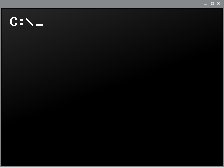
Windows command & Special folder
ファイル名を指定して実行を起動する方法など
スタートメニューから起動する方法


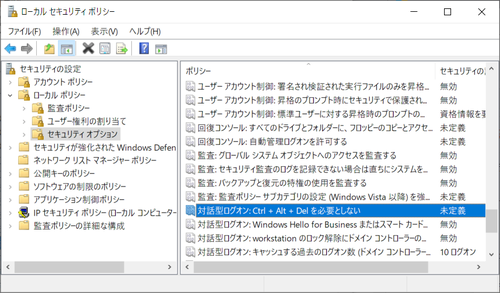
Ctrl+Alt+Del を必須にする方法

この手順は Windows に付属する ローカルセキュリティポリシーの「対話型ログオン: Ctrl + Alt + Del を必要としないのプロパティ」画面を使います。
以下の手順を実行します。
- ローカルセキュリティポリシーを起動する
- セキュリティの設定
- ローカルポリシー
- セキュリティオプション
- 対話型ログオン: Ctrl + Alt + Del を必要としない
- 「無効」を選択する
- Windows 再起動
- 以上

- 有効:Ctrl+Alt+Del が無効になる
- 無効:Ctrl+Alt+Del が有効になる
Ctrl + Alt + Del を無効にする方法
- ローカルセキュリティポリシーを起動する
- セキュリティの設定
- ローカルポリシー
- セキュリティオプション
- 対話型ログオン: Ctrl + Alt + Del を必要としない
- 「有効」を選択する
- Windows 再起動
- 以上

- 有効:Ctrl+Alt+Del が無効になる
- 無効:Ctrl+Alt+Del が有効になる
Ctrl+Alt+Del を初期化する方法

ログイン設定を規定値「未定義」に戻すにはレジストリエディターを利用します。
不測の事態に備えてレジストリのバックアップを取っておきましょう。
- レジストリエディタを起動する

- 次のキーを探す
HKEY_LOCAL_MACHINE\Software\Microsoft\Windows\CurrentVersion\Policies\System
- DisableCAD を削除する
- 以上

資料:対話型ログオン (Ctrl + Alt + Del)
設定画面の説明文を転載します。
このセキュリティ設定を使用して、ユーザーがログオンするために Ctrl + Alt + Del キーを押す必要があるかどうかを決定します。
コンピューター上でこのポリシーを有効にすると、ユーザーはログオンする際に Ctrl + Alt + Del を押す必要がありません。Ctrl + Alt + Del キーを押す必要をなくすと、ユーザーはパスワード傍受攻撃を受けやすくなります。ログオン前に Ctrl + Alt + Del を押さなければならないように設定することで、ユーザーがパスワードを入力する際に、信頼されるパスを使って通信していることが保証されます。
このポリシーを無効にすると、すべてのユーザーは、Windows にログオンする際に Ctrl + Alt + Del を押す必要があります。
ドメイン コンピューターの既定値: 有効: Windows 8 以降/無効: Windows 7 以前。
スタンドアロン コンピューターの既定値: 有効。まとめ


- Windows にログインする時に [Ctrl+Alt+Del] を求められる時は無効にすることができる。(対話型ログオンの無効化)
- 「ローカル セキュリティポリシー」を使用して設定を変更する。
- 既定の設定に戻すときはレジストリエディタを使用する。
- ログインに関する情報 | SC2
![[ビルゲイツ] Ctrl+Alt+Del はもっとも後悔している失敗だ](https://blogger.googleusercontent.com/img/b/R29vZ2xl/AVvXsEhuTtkGhT7_o8EYDMNKSOK1aD_un4DfhQiCgjUBBo-tNTvW5lOHZE8FyPWYPy7WHohHKOMgRLzG1om5ZczleNHT-iCW2RJs4tlMDSwraQusm9-7hDJ9KKMjJDA5GDgdc69TRm_zqJSvYTbi/w1200-h630-p-k-no-nu/login256x.png)
[ビルゲイツ] Ctrl+Alt+Del はもっとも後悔している失敗だ
ビル・ゲイツ氏は、Windowsログイン時のショートカット「Ctrl+Alt+Del」の組み合わせについて、「誤り」だったとし、もしも書き直すことができるなら、キーは1つにするだろうと語りました。
検証:Windows 10 Pro October 2018 Update, v1809:SC2
このサイトを検索 | Search this site
- 次のキーを探す








![[EventId 7000] Service Control Manager が記録された場合の対処方法](https://blogger.googleusercontent.com/img/b/R29vZ2xl/AVvXsEiN6dqRB2WfXdfAKB10FDjdJ2p22frW5ahcNd07xf7-Dux9uDfiM1RGf7v6iO-QRooVfr3FsZNkpRKcO8Or0JcmQeJ5ud_ns3dfE7tQwoVZB2bsZbTKUaxVjG_CqSTho3hre6kT7T4mOBGz/w680/redyellow_317x.gif)




